Куда в квартире поставить роутер: лучшее расположение?
Опубликовано 26.09.2019 автор Андрей Андреев — 0 комментариев
Здравствуйте, дорогие посетители моего блога! В сегодняшнем посте я расскажу, куда в квартире поставить роутер, чтобы он лучше передавал wi-fi и покрыл максимальную площадь.
Обратите внимание: марка и модель устройства несущественны – эти рекомендации будут одинаково эффективны для всех.
Выбираем место в квартире
Чтобы определить, где в квартире лучше установить беспроводный маршрутизатор, нужно вспомнить базовый курс физики.
Радиоволны распространяются равномерно во все стороны от источника излучения. Правильное расположение роутера для одной квартиры – поставить его по центру жилплощади (например, в коридоре).
Если беспроводная сеть рассчитана на разные квартиры, то лучше монтировать девайс ближе к стене. Если мощности сигнала не хватает, рекомендую использовать репитер – дополнительный маршрутизатор, который усиливает сигнал базового.
От силы сигнала зависит расстояние, которое пройдет волна до затухания. «Стандартный» роутер без дополнительной антенны покрывает 15–20 метров.
Дальше сила сигнала падает, поэтому нормально пользоваться интернетом уже проблематично: связь периодически обрывается, пакеты теряются, сайты не грузятся, онлайн-игры фризят.
Разные материалы по-разному влияют на распространение волн вай фая: они отличаются пропускной способностью.
Хуже всего проводят радиоволны капитальные стены из монолитного бетона, чуть получше железобетонные панели, еще лучше каменная и кирпичная кладки и почти не влияют на распространение сигнала деревянные и гипсокартонные перегородки.
Лучше всего установить роутер повыше. Альтернатива: маршрутизатор стоит на уровне рабочего стола, но внешняя антенна задрана на максимальную высоту.
Модернизировать устройство не нужно: почти все современные девайсы имеют «ушки» для крепления на гвоздях или шурупах в стене.
Вбить гвоздь в крепкую бетонную стену могут только очень сильные парни. Остальным рекомендую использовать дрель, дюбеля и шурупы. Как альтернативу можно использовать двухсторонний скотч, который наклеен по всей площади задней крышки маршрутизатора.
Год (а то и больше) точно продержится, а там можно и обновить расходники. Если такое решение вызывает негодование в плане эстетики, установите маршрутизатор на шкаф или вешалку в коридоре.
И последнее, что нужно учитывать – положение антенн устройства. Лучше всего установить их вертикально.
Если сигнал остается плохим, можно «поиграть» с антеннами, меняя угол их взаимного расположения и проверить, не улучшилась ли работа беспроводной сети.
Если изменений нет – ищите то самое «идеальное место», откуда маршрутизатор добьет в любую точку квартиры. О том, как проверить сигнал вай фай роутера, читайте здесь.
Можно ли ставить роутер в распределительный щиток
Такое решение приемлемо, если щиток, в котором будет «жить» роутер, не металлический, а, например, пластиковый. Интересно, что некоторые модели пробивают металлические стенки, но только если щиток вмонтирован в стену из пеноблоков.
Интересно, что некоторые модели пробивают металлические стенки, но только если щиток вмонтирован в стену из пеноблоков.
При такой дислокации роутер занимает меньше места, не бросается в глаза и не собирает много пыли, но качество сигнала может вызвать скупую мужскую слезу у заядлого интернет-серфера.
Если больше вариантов нет, советую вывести внешнюю антенну девайса наружу и прицепить ее повыше.
Куда лучше не ставить маршрутизатор
Электроприборы во время работы создают помехи, которые мешают распространению радиоволн. «Топчик» в этом плане – микроволновка.
Если вы часто используете этот прибор, роутер лучше рядом с ней не ставить. Также избегайте близкого соседства приборов, которые работают на частоте 2,4 и 5 ГГц. Именно эти частоты используют двухдиапазонные точки доступа.
Волны, генерируемые другим прибором, забьют весь эфир и не дадут роутеру работать нормально.
Не ставьте маршрутизатор напротив зеркал и прочих отражающих поверхностей: за ними сигнал хуже или вообще отсутствует.
Конечно, сложно установить роутер, чтобы между ним и всеми пользователями сети не было препятствий. Постарайтесь хотя бы не устанавливать девайс за капитальной стеной.
Также для вас будет полезна инструкция «Как подключить роутер вай фай к компьютеру». Не забудьте поделиться этой публикацией в социальных сетях, если она вам понравилась. До скорой встречи, друзья!
С уважением, автор блога Андрей Андреев.
Россиянам рассказали, где нельзя ставить роутер в квартире
https://ria.ru/20210210/router-1596752023.html
Россиянам рассказали, где нельзя ставить роутер в квартире
Россиянам рассказали, где нельзя ставить роутер в квартире
Устанавливать роутеры для раздачи wi-fi в квартирах стоит исключительно в нежилых помещениях. Об этом рассказал в интервью радио Sputnik руководитель… РИА Новости, 10.02.2021
2021-02-10T04:10
2021-02-10T04:10
2021-02-10T10:33
антон ястребцев
россия
жилье
технологии
общество
/html/head/meta[@name=’og:title’]/@content
/html/head/meta[@name=’og:description’]/@content
https://cdn22. img.ria.ru/images/150839/02/1508390254_0:4:1920:1084_1920x0_80_0_0_1cbb39c54683b17bf4010a90ebf239d1.jpg
img.ria.ru/images/150839/02/1508390254_0:4:1920:1084_1920x0_80_0_0_1cbb39c54683b17bf4010a90ebf239d1.jpg
МОСКВА, 10 фев — РИА Новости. Устанавливать роутеры для раздачи wi-fi в квартирах стоит исключительно в нежилых помещениях. Об этом рассказал в интервью радио Sputnik руководитель лаборатории «Экология жизненного пространства» Антон Ястребцев.Чтобы избежать вредных последствий от воздействия электромагнитного излучения от роутера, надо следовать нескольким рекомендациям, отметил эксперт. По его словам, сертифицированные роутеры для домашнего использования должны быть безопасны, но определенное влияние они все-таки могут оказывать. Поэтому не следует размещать это оборудование на своем рабочем месте.Нельзя ставить роутер и рядом со спальным местом, подчеркнул руководитель лаборатории «Экология жизненного пространства».»Также плохо, если роутер находится в двух-трех метрах от кровати, особенно от изголовья кровати. В такой ситуации повышенное воздействие будет оказано на человека, особенно на его головной мозг. Нельзя доказать, что там будет обязательно превышение допустимого уровня, но, тем не менее, воздействие будет», — считает Ястребцев.Есть правило, что роутер надо размещать в коридоре или любом другом нежилом помещении, добавил эксперт.»Должно быть метра два-три расстояния до жилых помещений. Не во всех квартирах это возможно, но этого правила надо придерживаться, тогда будет безопасно», — заключил Ястребцев.
Нельзя доказать, что там будет обязательно превышение допустимого уровня, но, тем не менее, воздействие будет», — считает Ястребцев.Есть правило, что роутер надо размещать в коридоре или любом другом нежилом помещении, добавил эксперт.»Должно быть метра два-три расстояния до жилых помещений. Не во всех квартирах это возможно, но этого правила надо придерживаться, тогда будет безопасно», — заключил Ястребцев.
https://ria.ru/20210205/internet-1596101339.html
https://ria.ru/20201206/router-1587896971.html
россия
РИА Новости
7 495 645-6601
ФГУП МИА «Россия сегодня»
https://xn--c1acbl2abdlkab1og.xn--p1ai/awards/
2021
РИА Новости
7 495 645-6601
ФГУП МИА «Россия сегодня»
https://xn--c1acbl2abdlkab1og.xn--p1ai/awards/
Новости
ru-RU
https://ria.ru/docs/about/copyright.html
https://xn--c1acbl2abdlkab1og.xn--p1ai/
РИА Новости
internet-group@rian. ru
ru
7 495 645-6601
ФГУП МИА «Россия сегодня»
https://xn--c1acbl2abdlkab1og.xn--p1ai/awards/
https://cdn21.img.ria.ru/images/150839/02/1508390254_171:0:1878:1280_1920x0_80_0_0_cd1bd735a29504a72cf36894f5d37057.jpg
РИА Новости
7 495 645-6601
ФГУП МИА «Россия сегодня»
https://xn--c1acbl2abdlkab1og.xn--p1ai/awards/
РИА Новости
7 495 645-6601
ФГУП МИА «Россия сегодня»
https://xn--c1acbl2abdlkab1og.xn--p1ai/awards/
антон ястребцев, россия, жилье, технологии, общество
МОСКВА, 10 фев — РИА Новости. Устанавливать роутеры для раздачи wi-fi в квартирах стоит исключительно в нежилых помещениях. Об этом рассказал в интервью радио Sputnik руководитель лаборатории «Экология жизненного пространства» Антон Ястребцев.
Чтобы избежать вредных последствий от воздействия электромагнитного излучения от роутера, надо следовать нескольким рекомендациям, отметил эксперт. По его словам, сертифицированные роутеры для домашнего использования должны быть безопасны, но определенное влияние они все-таки могут оказывать. Поэтому не следует размещать это оборудование на своем рабочем месте.
По его словам, сертифицированные роутеры для домашнего использования должны быть безопасны, но определенное влияние они все-таки могут оказывать. Поэтому не следует размещать это оборудование на своем рабочем месте.
«Иногда люди говорят, что им нужно хорошее соединение, поэтому ставят роутер на стол. Это сомнительное объяснение, поскольку соединение действительно немного лучше, но и излучение роутер создает в радиусе трех метров, а значит, будет постоянно влиять на человека», — пояснил Ястребцев.
Нельзя ставить роутер и рядом со спальным местом, подчеркнул руководитель лаборатории «Экология жизненного пространства».
5 февраля, 01:16
Специалист объяснил, как определить, кто ворует у вас интернет
«Также плохо, если роутер находится в двух-трех метрах от кровати, особенно от изголовья кровати. В такой ситуации повышенное воздействие будет оказано на человека, особенно на его головной мозг. Нельзя доказать, что там будет обязательно превышение допустимого уровня, но, тем не менее, воздействие будет», — считает Ястребцев.
Есть правило, что роутер надо размещать в коридоре или любом другом нежилом помещении, добавил эксперт.
«Должно быть метра два-три расстояния до жилых помещений. Не во всех квартирах это возможно, но этого правила надо придерживаться, тогда будет безопасно», — заключил Ястребцев.
6 декабря 2020, 14:30
Эксперты объяснили, нужно ли выключать роутер ночью
13 советов по размещению роутера, что делать, если слабый сигнал Wi-Fi у роутера
Эти 13 советов помогут вам расположить роутер в удачном месте, чтобы сигнал проходил через все комнаты и при этом не терял своей стабильности и силы потока. Много очевидных вещей, которые мы просто не замечаем, но они могут вызвать проблемы, представлены в этой статье.
В предыдущей статье в советах по выбору роутера мы лишь краем коснулись темы: “Расположение роутера в квартире или в доме“. Если вы купили дорогую модель маршрутизатора, то, в основном, у таких людей не возникают вопросы по этому поводу из-за встроенных высоких параметров аппарата, которые могут обеспечить сильный и большой по площади охват беспроводной сети. А те, кто приобрел вариант роутера в средней или низкой ценовой категории, им придется подумать над местом, где будет располагаться их Wi-Fi раздатчик. И чтобы упростить им жизнь, мы дадим вам 13 советов по этому поводу:
А те, кто приобрел вариант роутера в средней или низкой ценовой категории, им придется подумать над местом, где будет располагаться их Wi-Fi раздатчик. И чтобы упростить им жизнь, мы дадим вам 13 советов по этому поводу:
Центральное размещение роутера по вашему жилью
Самой большой проблемой для прохождения Wi-Fi частоты есть – стены. Сама суть центрального расположения предполагает прохождения беспроводного соединения через дверные проемы. Классической комнатой в этом плане выступает прихожая. В большинстве своих случаев из прихожей есть доступ ко всем комнатам. Например, при расположении роутера в гостиной или в другой крайней комнаты, вы не сможете охватить все жилые помещения, и будут образовываться так называемые “пустые пространства” без связи.
- Учитывайте схему своего жилища
- Выберите комнату, из которой есть доступ во все комнаты
- Дверные проемы – ваши помощники
- Стены (в особенности бетонные) будут недругами в распространении сигнала
Чем меньше стен на пути, тем лучше связь
Чтобы понять, как влияет Wi-Fi сигнал на предметы, которые встают на вашем пути, нужно понять процесс распространения. Сигнал, проходя через предметы, теряет силу от стандартного показателя или, в самых плохих вариантах, совсем пропадает. Это все зависит от материала, через который проходит волна. Все квартиры в обычной своей архитектуре состоят из бетонных стен. Но в связи с развитием технологий в дизайн жилищ добавляются и стены, состоящие из более легких материалов. Как вы могли понять выше, бетонные стены не помогают распространению сигнала, а наоборот – ухудшают его. А вот материалы из гипсокартона и дерева менее наносят вред силе сигнала. Еще одно интересное свойство беспроводной сети – это отражение от любого предмета. Как и с прохождением, есть материалы, способствующие отражению. В большинстве своем – это зеркала. Для того, чтобы сигнал “от вас не убежал” можно подумать о покупке парочки зеркал и расположении их в комнате. Это поможет добиться крайне сильного сигнала в вашей одной комнате, избежав утечки в другие.
Сигнал, проходя через предметы, теряет силу от стандартного показателя или, в самых плохих вариантах, совсем пропадает. Это все зависит от материала, через который проходит волна. Все квартиры в обычной своей архитектуре состоят из бетонных стен. Но в связи с развитием технологий в дизайн жилищ добавляются и стены, состоящие из более легких материалов. Как вы могли понять выше, бетонные стены не помогают распространению сигнала, а наоборот – ухудшают его. А вот материалы из гипсокартона и дерева менее наносят вред силе сигнала. Еще одно интересное свойство беспроводной сети – это отражение от любого предмета. Как и с прохождением, есть материалы, способствующие отражению. В большинстве своем – это зеркала. Для того, чтобы сигнал “от вас не убежал” можно подумать о покупке парочки зеркал и расположении их в комнате. Это поможет добиться крайне сильного сигнала в вашей одной комнате, избежав утечки в другие.
Поближе к небу
Чем выше роутер, тем лучше сигнал. Потому, как на потолке нет препятствий для распространения. Отсюда выходит обратное, близкое расположение к полу будет ухудшать ваш сигнал из-за большого количества предметов, встретившихся вам на пути. Обычно придерживаясь этого правила, можно использовать настенные крепления роутера. Так и под ногами не валяется и место на шкафу не занимает.
Потому, как на потолке нет препятствий для распространения. Отсюда выходит обратное, близкое расположение к полу будет ухудшать ваш сигнал из-за большого количества предметов, встретившихся вам на пути. Обычно придерживаясь этого правила, можно использовать настенные крепления роутера. Так и под ногами не валяется и место на шкафу не занимает.
Электроприборы – не друзья в этом вопросе
Сейчас появилось такое большое количество приборов, которое угнетает сигнал 2,4 ГГц. Этот вопрос напрямую касается в выборе места для маршрутизатора. Нужно выбрать место где не будет, тех аппаратов, которые работают на беспроводной сети. Будь уверенны, почти все из них работают на частоте 2,4 ГГц. А самым опасным в этом деле есть микроволновая печь, именно она сведет на нет ваш сигнал. Так что, располагать роутер на кухне, при наличии там микроволновой печи, губительно для вас скажется.
Расположить антенну вверх или вбок?
Каждый, думаю, задавался вопросом: “Что будет, если расположить антенну в разных положениях и какой эффект от этого?” . Ответ на вопрос не заставил себя долго ждать. Если расположить антенны вверх к потолку, то площадь распространения сигнала примет горизонтальный вектор. При расположение антенн вбок, то вектор поменяется на вертикальный. Тут выбор ляжет только на вас и вашу постройку дома. Один вариант подойдет для обычных квартир, а другой для жилых многоэтажных домов, чтобы добиться прохождения сигнала на этаж выше. Можно выбрать и промежуточное положение антенн, которое обеспечит средний сигнал, как в горизонтальной, так и вертикальной плоскости. Существуют также встроенные антенны при которых нам самим придется ворочать роутер в ту или иную сторону.
Ответ на вопрос не заставил себя долго ждать. Если расположить антенны вверх к потолку, то площадь распространения сигнала примет горизонтальный вектор. При расположение антенн вбок, то вектор поменяется на вертикальный. Тут выбор ляжет только на вас и вашу постройку дома. Один вариант подойдет для обычных квартир, а другой для жилых многоэтажных домов, чтобы добиться прохождения сигнала на этаж выше. Можно выбрать и промежуточное положение антенн, которое обеспечит средний сигнал, как в горизонтальной, так и вертикальной плоскости. Существуют также встроенные антенны при которых нам самим придется ворочать роутер в ту или иную сторону.
Нужно не забывать, что наш роутер интроверт
Большие компании не для нашего роутера. Вот такой вот аппарат. Сам удивляюсь, но ничего не поделать. Расположить роутер в людном месте окажется ошибкой. Если верить науке, то человек на 70 % состоит из воды. И вот такие водные скопления людей “гасят” сигнал Wi-Fi. Если это офис или другое людное место, то совет расположить роутер повыше и подальше (не забывая о правиле “центра”) будет самым верным решением.
И вот такие водные скопления людей “гасят” сигнал Wi-Fi. Если это офис или другое людное место, то совет расположить роутер повыше и подальше (не забывая о правиле “центра”) будет самым верным решением.
Горячие предметы не должны быть рядом с маршрутизатором
Не ставьте роутер на батарею, процессор или другие греющиеся предметы. Это плохо скажется не только на работе, но и на передаче сигнала. Ибо температура выше 40 градусов по Цельсию влечет за собой поломку и неисправность аппарата. А в самых печальных ситуациях, вы можете пожертвовать своей безопасностью. Может возникнуть воспламенение, которое в свою очередь, повлечет за собой пожар. Когда речь заходит о вашей безопасности, отнеситесь к этому с должной ответственностью.
Очумелые ручки
Если все силы на исходе и руки опускаются уже сами, то на помощь могут прийти только рекомендации “Очумелых ручек”. Этот вариант работает только в самых запущенных ситуациях. Он поможет улучшить раздачу и покрытие беспроводной сети Wi-Fi на 20%. Понадобиться жесть. Ее можно найти с под любых банок с пищевой продукции, главное, чтобы внутренняя часть была блестящей. Вот этой внутренней частью оборачиваем антенну вашего роутера. Есть и правда улучшения, но совсем небольшие.
Он поможет улучшить раздачу и покрытие беспроводной сети Wi-Fi на 20%. Понадобиться жесть. Ее можно найти с под любых банок с пищевой продукции, главное, чтобы внутренняя часть была блестящей. Вот этой внутренней частью оборачиваем антенну вашего роутера. Есть и правда улучшения, но совсем небольшие.
Двухдиапазонность решит проблемы с соседями
При проживании в многоэтажном жилом доме, вы будете обеспечены наличием соседей, которые тоже использую роутеры и свои беспроводные сети. Большинство из них работают на частоте 2,4 ГГц. При покупки роутера поддерживающего не только 2,4 ГГц, а и 5 ГГц, можно добиться индивидуальности и неконкурентности ваших соседей. Так при работе на более высокой частоте, вы сможете избежать снижение силы потока сигнала из-за того, что другие сети работают на иной частоте и не составляют вам конкуренции.
Мобильное приложение в помощь!
Кроме приложений, которые контролируют ваш роутер, есть и такие, которые могут показать силу сигнала Wi-Fi. То есть находясь в разных комнатах вы сможете установить, какой сигнал получает каждая из них. И рассматривая уже эти параметры, передвигать свой роутер из одного места в другое, пока вы не добьетесь нужного эффекта. Это обычно пригодится тем, кто имеет не обычное строение жилищной площади и правило центра тут не работает. Для примера существуют неплохие приложения: Wifi Analyzer, WiFi Master Key, WIFI WPS WPA TESTER, WPS Connect.
То есть находясь в разных комнатах вы сможете установить, какой сигнал получает каждая из них. И рассматривая уже эти параметры, передвигать свой роутер из одного места в другое, пока вы не добьетесь нужного эффекта. Это обычно пригодится тем, кто имеет не обычное строение жилищной площади и правило центра тут не работает. Для примера существуют неплохие приложения: Wifi Analyzer, WiFi Master Key, WIFI WPS WPA TESTER, WPS Connect.
Домашние животные
Домашние животные тоже могут стать с вами на войну за стабильный Wi-Fi и думаю они будут занимать не вашу сторону. Оградить провода и роутер нужно в первую очередь от животных в ином случае. В ином случае вы можете получить неисправный роутер или куда хуже погрызенный оптоволоконный кабель, что приведет к большим проблемам и вызову специализированного персонала по этому поводу.
Репитер
Еще один из вариантов улучшить ваш поток беспроводного соединения. Правда нужно потратиться еще на небольшую сумму денег, но для больших помещений – это незаменимая примочка. С ее помощью сигнал станет распространяться в два раза сильнее и покрытие повыситься на точное соответствие вашего стационарного роутера. Практику в использовании репитер получает в офисах, отелях и кафе. Предпринимателям стоит задуматься об этой покупке.
Правда нужно потратиться еще на небольшую сумму денег, но для больших помещений – это незаменимая примочка. С ее помощью сигнал станет распространяться в два раза сильнее и покрытие повыситься на точное соответствие вашего стационарного роутера. Практику в использовании репитер получает в офисах, отелях и кафе. Предпринимателям стоит задуматься об этой покупке.
Обновления ПО и прошивки
Не забывайте проверять обновления, которые компания производитель предоставляет ежемесячно. Не всегда, особенно это касается молодых производителей, роутер может раскрыть все свои потенциалы со стандартным не обновленным ПО. Уже в ходе эксплуатации люди пишут отзывы, и у команды разработчиков складывается четкое мнение по поводу их продукта и какие нужно подкорректировать недостатки. Потом через месяц, примерно, выходит обновления уже с устраненными неполадками. Это относится только к порядочным производителям, которым важно мнение их покупателей.
Где лучше разместить WI-FI-роутер в квартире
В наши дни многие подключают к интернету не только компьютер, ноутбук и смартфон, но и телевизор в спальне, и холодильник, и духовку и даже чайник на кухне. Как правильно расположить в квартире роутер, чтобы WI-FI устойчиво ловили все гаджеты и бытовые приборы в доме, рассказал «Российской газете» старший специалист по тестированию цифровых продуктов Роскачества Сергей Кузьменко.
По его словам, качество сигнала напрямую зависит от количества препятствий на его пути, а оптимальное точка для размещения WI-FI-роутера находится примерно в центре жилища. И однозначно не стоит ставить прибор на полу и загораживать шкафами, диванами или аквариумами.
Не следует, по словам специалиста, размещать роутер рядом с другими электроприборами, особенно с теми, которые излучают волны — например с микроволновкой или радиотелефоном.
«Дело в том, что электроприборы являются источником радиочастотных шумов и магнитных полей, а микроволновки, как и радиотелефоны и вовсе работают приблизительно на той же частоте, что и беспроводные сети роутеров, что в свою очередь сведет силу сигнала к минимуму. Кухня — не лучшее место для размещения роутера», — пояснил эксперт.
Кухня — не лучшее место для размещения роутера», — пояснил эксперт.
Нужно также избегать близости источников тепла, поскольку роутер во время работы и сам нагревается. Нельзя также накрывать устройство или загораживать вентиляционные отверстия в его корпусе. Необходимо вовремя очищать от скапливающейся пыли.
В больших квартирах или в загородных домах Сергей Кузьменко советует использовать дополнительные приборы, такие как повторители беспроводного сигнала — репитеры.
Ну и, конечно, следует учитывать количество подключаемых к роутеру приборов, хотя в теории единственное ограничение — это количество IP-адресов, которое может выдать устройство.
«Дело в скорости передачи данных, ведь каждый роутер рассчитан на определенную скорость — начиная от самых простых и дешевых со скоростью до 100 мегабит в секунду и заканчивая более дорогими моделями со скоростью до 600 мегабит в секунду. Если вам нужно подключить до шести устройств, то хватит и самого простого роутера. До 15 устройств справится роутер до 600 мегабит в секунду. Ну а если количество устройств начинается от 20 и выше, то следует подумать о промышленных роутерах, аналогичные ставят в торговых центрах для общего использования», — объяснил Сергей Кузьменко.
До 15 устройств справится роутер до 600 мегабит в секунду. Ну а если количество устройств начинается от 20 и выше, то следует подумать о промышленных роутерах, аналогичные ставят в торговых центрах для общего использования», — объяснил Сергей Кузьменко.
Ранее 5-tv.ru рассказывал, как увеличить скорость интернета в условиях пандемии COVID-19, когда многие работа.т из дома.
Гаджеты: Наука и техника: Lenta.ru
Эксперт Роскачества Сергей Кузьменко раскрыл, как максимально увеличить скорость домашнего интернета. Об этом сообщает «Российская газета».
Специалист заметил, что работе Wi-Fi-роутера могут мешать физические препятствия, например, стены. В этой связи Сергей Кузьменко рекомендовал устанавливать устройство для передачи данных правильно, например, в середине квартиры. Не рекомендуется ставить роутер на пол и заслонять его крупной мебелью.
Материалы по теме
00:07 — 12 января 2020
00:07 — 15 марта 2020
Фантомные боли
Раскладушка Samsung, мощнейший Xiaomi и очередной убийца iPhone — главные смартфоны начала 2020 года
Также устройство необходимо размещать на расстоянии от других девайсов — например, радиотелефонов или микроволновых печей. Это связано с тем, что другие электроприборы могут быть источником радиочастотных шумов и магнитных полей, что может нарушить передачу данных. Кузьменко подытожил, что роутер точно не стоит располагать на кухне.
Это связано с тем, что другие электроприборы могут быть источником радиочастотных шумов и магнитных полей, что может нарушить передачу данных. Кузьменко подытожил, что роутер точно не стоит располагать на кухне.
Кроме того, эксперт Роскачества посоветовал не ставить Wi-Fi-роутер рядом с источниками тепла, например, радиатором отопления. «Как и любой другой электроприбор, роутер во время своей работы генерирует тепло, это нормальный процесс», — отметил специалист. Необходимо оставить открытыми вентиляционные отверстия на корпусе устройства для его правильного охлаждения.
В заключение Сергей Кузьменко отметил, что владельцы квартир с большой площадью должны задуматься о покупке повторителя беспроводного сигнала (репитера). Данный девайс позволит расширить покрытие Wi-Fi-сигнала в доме.
Весной специалисты The Conversation рассказали, каким образом можно увеличить скорость домашнего интернета. Эксперты рекомендовали переключить роутер на передачу сигнала на частоте до 5 гигагерц, разместить сетевое оборудование подальше от бытовых приборов и проверить компьютер на наличие вирусов.
Быстрая доставка новостей — в «Ленте дня» в Telegram
Как правильно установить роутер и подключить к нему устройства
Советы по правильной установке Wi-Fi роутера в квартире или доме – где лучше ставить роутер и как подключать устройства для нормальной работы интернета. |
Сегодня многие пользователи сталкиваются с проблемами работы интернета – низкая скорость закачки, долгое открытие сайтов, торможение видео, высокий пинг и лаги в играх.
Часто прежде всего винят провайдера, сами не догадываясь о том, что виной всему неправильно установленный роутер или не оптимальное подключение к нему различных устройств. А некоторые, возможно, только недавно приобрели роутер и еще не знают где его лучше установить и как организовать домашнюю сеть.
В этой небольшой статье мы расскажем вам о базовых принципах установки роутера, какие особенности нужно учитывать при его расположении для лучшего покрытия Wi-Fi и каким образом подключать различные устройства.
Содержание
Содержание
1. Расположение роутера с учетом Wi-Fi
Располагайте роутер поближе к центру квартиры или дома, тогда покрытие будет более равномерным по всему помещению. Часто оптимальным местом установки будет центральная комната или коридор.
При установке учитывайте толщину стен, где у вас будут находиться подключаемые по Wi-Fi устройства и представьте как к ним будет идти сигнал. Лучше, чтобы сигнал шел через дверной проем или тонкую перегородку, чем через несущую стену.
Учтите, что радиоволны в диапазоне 5 ГГц затухают значительно сильнее, поэтому располагайте роутер ближе к устройствам, которые будут подключаться на частоте 5 ГГц, а к остальным можно немного дальше.
Если вокруг роутера или по пути прохождения сигнала нагромождены различные предметы интерьера, мебель, бытовая техника, попробуйте установить его повыше (над ними). Только устанавливайте роутер так, чтобы ничего не мешало его нормальному охлаждению.
2. Оптимальное подключение устройств
Используйте на сколько возможно проводные соединения, они гораздо качественнее и надежнее. Особенно это касается компьютеров, где используются онлайн игры, так как у Wi-Fi большие задержки и могут теряться пакеты, что приводит к лагам в игре. Также кабелем желательно подключать телевизоры, видеоплееры, принтеры и другие стационарные устройства, которые не перемещаются.
А вот ноутбук, который вы носите с собой по квартире, удобнее подключать по Wi-Fi. Но учтите, что диапазон 2.4 ГГц весьма перегружен и если вокруг более 5 сетей, то лучше перейти на диапазон 5 ГГц. Ее соответственно должен поддерживать роутер и само устройство, но к ноутбуку можно просто докупить Wi-Fi адаптер 802.11ac, подключаемый в разъем USB.
Если у вас будет много устройств, подключаемых кабелем, то при возможности располагайте роутер таким образом, чтобы расстояние до всех устройств было примерно одинаковым. Например, роутер в центре коридора и от него кабель в каждую комнату.
Если в одной из комнат у вас 2-3 устройства, подключаемых кабелем, то возможно лучше расположить роутер в ней. Но в первую очередь ориентируйтесь на то где у вас будут устройства, подключаемые по Wi-Fi, а затем уже на конфигурацию проводной сети.
3. Прокладка локальной сети
Не спешите делать прокладку, сперва все обдумайте − купите роутер, установите его в предполагаемое место, походите по квартире со смартфоном (планшетом, ноутбуком) и посмотрите на уровень сигнала от него в разных комнатах. Если там где вам нужно сигнал будет слабым, попробуйте переставить роутер в другое место. Все это можно сделать без подключения к интернету и не проводя ни единого кабеля, достаточно включить роутер в розетку. Для тестов можно использовать программу WiFi Analyzer на смартфоне или планшете.
Заранее продумайте как лучше уложить кабель. Оптимальным вариантом является проводка под плинтусом. Нежелательно, чтобы кабель лежал на полу где вы ходите. Если у вас есть домашние животные, укладывайте кабель так, чтобы они не могли до него добраться и перегрызть, иначе его придется менять целиком (с самой крыши или подвала). Если у вас есть маленькие дети, то сделайте так, чтобы они не могли дернуть за кабель или споткнуться об него.
Если у вас есть маленькие дети, то сделайте так, чтобы они не могли дернуть за кабель или споткнуться об него.
Если кабель нужно протянуть поперек коридора, то тените не по полу, а по верху стен. На кабель нельзя наступать, растягивать, сильно перегибать и повреждать оболочку. Если нужно закрепить его на стене используйте специальные крепления для кабеля.
Не жадничайте, берите хороший медный кабель с запасом, благо на витую пару цена сейчас невысокая. Но не нужно наматывать его в большой виток, это ухудшает работу интернета. Достаточно оставить 3-5 м на случай если роутер или подключенное кабелем устройство нужно будет немного сдвинуть в пределах комнаты.
4. Прокладка кабеля интернета
Лучше проводить кабель не по наружной стене дома, а по внутреннему стояку или подъезду. Тогда он будет защищен от атмосферного воздействия и дольше прослужит.
Если все-таки кабель спускается с крыши по наружной стене дома, то желательно чтобы он был специально предназначен для наружной прокладки. Такой кабель имеет дополнительную изоляцию (обычно черного цвета). Если будет кабель с тросом, то еще лучше.
Такой кабель имеет дополнительную изоляцию (обычно черного цвета). Если будет кабель с тросом, то еще лучше.
Обычно провайдер не особо беспокоится и старается на всем экономить, прокладывая по внешней стене здания кабель, предназначенный исключительно для прокладки внутри помещений. Уточните заранее и предложите приобрести более качественный кабель за свой счет, это убережет вас от проблем с интернетом в ближайшие несколько лет.
Дело в том, что под воздействием солнца, ветра, влаги и холода изоляция быстро повреждается, портятся пары и в кабель начинает затекать вода, которая может даже затечь в роутер. Такое часто бывает через 1-2 года эксплуатации не предназначенного для наружной прокладки кабеля, идущего с крыши по стене дома.
Если вам все-таки проложили обычный кабель, то чтобы обезопасить роутер от повреждений водой, в самом конце перед входом в роутер или другом удобном месте можно аккуратно срезать часть изоляции, чтобы вода не затекла в роутер.
5.
 Последний совет
Последний совет
При установке роутера и прокладке сети главное не спешите, все заранее продумайте и взвесьте. Я неоднократно сталкивался с пользователями, которые по несколько раз переставляли роутер и перекладывали кабель через всю квартиру, вызывая мастеров, снимая плинтус и отодвигая мебель, из-за поспешного принятия неправильных решений. Это большие неудобства и дополнительные расходы.
Но и бояться прокладки не стоит, используя Wi-Fi везде где нужно и не нужно. Лучше один раз сделать все по-человечески, чем потом всю жизнь мучатся с интернетом.
Если вам понравилась статья, пожалуйста поддержите наш сайт и поделитесь ей с помощью кнопок соцсетей!
Как усилить сигнал Wi-Fi в квартире и загородном доме
В данной статье постараюсь рассказать эффективные способы усиления Wi-Fi сигнала. О методах, связанных с консервными банками и прошивками роутеров, упоминать не буду. Итак, начнём по порядку от самого простого…
Расположить роутер на открытом пространстве в центре помещения
Многие прячут Wi-Fi роутеры в шкафчиках, сохраняя эстетику внешнего вида квартиры. Но надо понимать, что даже деревянная или пластиковая дверца шкафчика существенно поглощает радиосигнал, не говоря уже о металлическом шкафчике.
Но надо понимать, что даже деревянная или пластиковая дверца шкафчика существенно поглощает радиосигнал, не говоря уже о металлическом шкафчике.
Также очень важным моментом, чтоб Wi-Fi точка доступа находилась посреди квартиры или дачного домика, а не где-то на окне. Но в реальной жизни роутер стоит там, куда мы смогли провода дотянуть, если речь идёт о квартире, то это рядом с входной дверью.
И если сигнал Wi-Fi не дотягивает до дальних помещений, то читаем далее…
Повернуть правильно Wi-Fi антенну
Как бы не казалось, что это малозначительно, но на это стоит обратить внимание! У штыревых антенн, что установлены на роутерах, есть своя диаграмма направленности — основная мощность сигнала распространяется перпендикулярно поверхности антенны.
Но, к сожалению, не на всех роутерах есть такие внешние антенны – иногда они спрятаны внутри корпуса.
Установить более мощную антенну
Этот вариант актуален, если в модели Wi-Fi роутера предусмотрен съём антенн. Обычно такие антенны имеют разъём SMA.
Обычно такие антенны имеют разъём SMA.
Устанавливая антенну с большим коэффициентом усиления, Вы увеличиваете площадь покрытия в горизонтали (при условии вертикального расположения штыревой антенны) и уменьшаете покрытия в вертикальной плоскости. То есть такое решение актуально для квартиры, но не для двухэтажного дачного домика, где связь нужна на обоих этажах!
Настройка Wi-Fi роутера
Вариант актуален для квартир, офисов, где большое количество соседских WiFi сетей. Устанавливаем на свой телефон программу WiFi Analyzer (таких подобных программ полным- полно). Запускаем и видим аналогичную картину:
Один цвет – одна WiFi сеть. По вертикальной оси – мощность wifi сети, а по горизонтальной – номер канала! Всего каналов 14 в классическом диапазоне 2.4 ГГц!
Наша задача увидеть более-менее свободное место (канал) от соседских сетей. В нашем случае мы видим самое свободное место в районе 11-го канала. При этом надо стараться чтоб соседние сети были как можно более низкого уровня мощности – это сильно влияет на конечную скорость вашей Wi-Fi сети, т. е. чем слабее соседние сети, тем быстрей будет скорость вашего Wi-Fi.
е. чем слабее соседние сети, тем быстрей будет скорость вашего Wi-Fi.
Теперь заходим в админку нашего роутера в раздел Wi-Fi и вручную выбираем 11-й канал! Такая настройка есть в любом роутере.
После перезагрузки, которую предложит сам роутер, проверяем улучшения.
Кстати, в диапазоне WiFi 5 ГГц более 30 каналов и найти там свободный канал гораздо проще! Но далеко не у всех абонентские устройства, такие как телефоны, планшеты, телевизоры поддерживают 5 ГГц!
Wi-Fi репитер
Эти же устройство еще называет Wi-Fi повторителем, ретранслятором.
Как репитер работает? Его следует расположить в точке, приблизительно посередине находящейся, между вашим роутером и дальним помещением. Репитер ловит Wi-Fi сигнал от вашего роутера и ретранслирует дальше.
Плюс такого решения – никаких проводов, воткнул достаточно дешевое устройство в розетку и всё работает. Главное правильно подобрать розетку, куда воткнуть этот репитер и решается это опытным путём.
Но есть и минус такого решения. Все участники сети получат пониженную скорость Wi-Fi, связано это с тем, что репитер работает на том же WiFi канале и, по сути, мешает сам себе (интерференция и ухудшение отношения сигнал/шум). Например, у Вас в квартире скорость Wi-Fi составляет около 50 Мбит в секунду, а после установки репитера скорость может упасть и до 20 Мбит в секунду. Кому то и 20 Мбит будет более чем достаточно (например, поток данных для телевизора в формате FullHD составляет 17 Мбит в секунду). А если у Вас на даче входной канал интернета всего 10 Мбит в секунду, то в таком случае не ждите особых проблем с понижением скорости, потому что на таких низких скоростях интернета влияние интерференции практически не ощущается. Например было 10 Мбит в секунду, а стало 8 Мбит после установки Wi-Fi репитера.
PowerLine адаптер
PowerLine адаптер – это устройство, которое позволяет передавать интернет через существующую сеть 220В, и раздавать этот интернет в конечной точке проводным путём Ethernet или через WiFi.
Схема подключения:
Обычно продаются комплектом из 2-х устройств:
Установка и настройка подобных устройств не требует каких то профессиональных навыков, всё достаточно просто по инструкции. В большинстве случаев вся настройка займёт 1-2 минуты.
Итого: начинайте всегда с самого простого – покрутить антенну и попробовать перенастроить Wi-Fi канал. Потом уже стоит что-либо докупать. Между репитером и PowerLine адаптерами я бы сразу брал последнее, если задача стоит сделать скорость Wi-Fi максимальной.
В целом о Wi-Fi сетях и в частности о бесшовной сети можно почитать ТУТ.
Physics объясняет лучшее место для маршрутизатора Wi-Fi
В Allconnect мы работаем над тем, чтобы предоставлять качественную информацию с редакционной честностью. Хотя этот пост может содержать предложения от наших партнеров, мы придерживаемся собственного мнения. Вот как мы зарабатываем деньги.
В наши дни получение сильного сигнала Wi-Fi по всему дому в любой момент ожидается, но не всегда гарантировано. Вы можете быть удивлены, обнаружив, что проблема может быть связана не с вашим интернет-провайдером или вашим устройством, а с расположением вашего маршрутизатора Wi-Fi.
Вы можете быть удивлены, обнаружив, что проблема может быть связана не с вашим интернет-провайдером или вашим устройством, а с расположением вашего маршрутизатора Wi-Fi.
Но сначала…
Очень важно, чтобы у вас был маршрутизатор Wi-Fi, соответствующий размеру вашего дома, что может означать покупку нового маршрутизатора в целом. Если вы живете в небольшой квартире или доме площадью не более 1500 квадратных футов, выберите маршрутизатор, поддерживающий 802.11ac (также называемый 5G Wi-Fi) и работающий в диапазонах 2,4 и 5 ГГц. Для многоуровневых домов или домашних хозяйств с большей квадратной площадью подумайте о расширителе Wi-Fi, чтобы обеспечить покрытие в каждой комнате и на каждом этаже.
Также имейте в виду, что технический специалист может установить ваш маршрутизатор возле стены во время профессиональной установки. Теоретически это хорошо, потому что маршрутизатор не мешает вам. Но правда в том, что стена мешает маршрутизатору и становится преградой для желанного сигнала.
Не верьте нам на слово, поверьте физику!
Чтобы найти оптимальное место для установки маршрутизатора, не требуется ракетостроение, но физику и математику можно использовать для расчета и определения идеального места для вас.К счастью для большинства, существует приложение, которое может помочь вам математически точно определить расположение маршрутизатора, так что вам не понадобится модный калькулятор или обширные знания об электромагнитных волнах.
Изображение любезно предоставлено Джейсоном Коулом.
Интересует, как работает физика? Джейсон Коул, физик, ставший инженером-программистом из Лондона, использовал уравнение Гельмгольца и архитектурный план своей квартиры, чтобы создать карту показателя преломления, чтобы найти лучшее место для размещения своего маршрутизатора. Результат? Расположение маршрутизатора «прямо посреди квартиры» дало наилучшее распределение мощности сигнала.
Как найти подходящее место для маршрутизатора Wi-Fi
Итак, вам не нужно быть ученым-теоретиком или физиком, чтобы найти лучшее место для размещения маршрутизатора; Тем не менее, небольшое понимание того, как стены, микроволновые печи, вода и многое другое могут повлиять на мощность вашего сигнала, может улучшить производительность Wi-Fi. Вот несколько вещей, которые вы можете сделать, чтобы оптимизировать работу Wi-Fi.
Вот несколько вещей, которые вы можете сделать, чтобы оптимизировать работу Wi-Fi.
Поместите маршрутизатор в центральное место
Маршрутизаторы отправляют сигналы во всех направлениях, поэтому, разместив его в центре, вы устраняете расстояние от любого устройства в вашем доме и можете получить лучшее соединение.Поместите его в угол, и все, что вы делаете, это отправляете часть вашего соединения в одну часть вашего дома, а другую — на улицу. Если вы живете в двухэтажном доме, разместите маршрутизатор ближе к потолку на первом этаже или ближе к полу на втором уровне, чтобы обеспечить наилучшее покрытие.
Не ставьте маршрутизатор рядом с микроволновой печью или другим электронным оборудованием.
Потому что такие предметы, как микроволновые печи, беспроводные телефоны, Bluetooth-гарнитуры, ЖК-мониторы и некоторые радионяни, работают на 2.Полоса частот 4GHz, как и ваш маршрутизатор, несомненно, будет мешать сигналу. Переместите маршрутизатор как можно дальше от этих устройств, не теряя при этом соединение Wi-Fi.
Держитесь подальше от бетонных или кирпичных стен
Каждый раз, когда маршрутизатору и устройству необходимо установить связь, а между ними есть несущая стена, есть вероятность, что сигнал будет слабым. Повторитель Wi-Fi или ячеистая сеть могут помочь вам обойти эту проблему.
Поместите маршрутизатор на высокую полку.
Маршрутизаторы направляют сигнал вниз, поэтому чем выше вы разместите маршрутизатор, тем лучше.
Отрегулируйте угол наклона антенн
Если у вас несколько антенн, отрегулируйте их так, чтобы они не все были в одном направлении. Попробуйте расположить их в горизонтальном и вертикальном положении. Если вы живете в двухэтажном доме, расположите антенны параллельно полу. Иногда антенны находятся внутри маршрутизатора, поэтому все, что вам нужно сделать, это повернуть маршрутизатор, чтобы добиться того же.
Избегайте воды
Есть аквариум? Беспроводные сигналы не проходят через воду, поэтому не пытайтесь спрятать маршрутизатор за этими красивыми рыбками.
Сохраняйте ориентацию без изменений
Используйте ориентацию, для которой предназначен маршрутизатор. Если он предназначен для горизонтального размещения, не размещайте его вертикально и наоборот.
Обратите внимание на windows
Хотя окна не сильно мешают вашему Wi-Fi-соединению, они открывают ваш сигнал соседям, что еще больше забивает полосу 2,4 ГГц.
Оптимизация выходит за рамки маршрутизатора
Маршрутизатор Wi-Fi — лишь один из факторов, позволяющих получить максимальную отдачу от работы в Интернете.Чтобы убедиться, что у вас есть лучший тарифный план для доступа к Интернету или Wi-Fi, соответствующий вашим потребностям, рассчитывайте на то, что мы предоставим простые в использовании сравнительные данные, охватывающие цены, услуги, скорость и многое другое. Следуйте за нами в Facebook и Twitter или добавьте наш ресурсный центр в закладки, чтобы увидеть его первым.
Автор: Marie LeLaurin
Последнее обновление 09/11/20.
Советы по обеспечению более надежного подключения к Wi-Fi в квартире
Есть ли что-нибудь более неприятное, чем полное погружение в серию на Netflix только для того, чтобы видео начало буферизоваться? Так обидно! Если ваш сигнал Wi-Fi ненадежен, есть несколько способов получить более надежное соединение Wi-Fi в своей квартире.
Найдите лучшее место для маршрутизатора
Половина битвы за сигнал Wi-Fi связана с правильным расположением роутера. Скорее всего, ваш роутер спрятан где-то вне поля зрения, но это плохо для вашего сигнала Wi-Fi. Идеальное место для вашего Wi-Fi роутера — на верхней полке или на столе в центре вашей квартиры. Если установить маршрутизатор посередине вашего места, он сможет легко добраться до всех углов вашего места аренды.
Не скрывайте маршрутизатор
Скрытие роутера может показаться хорошей идеей с эстетической точки зрения, но это может ограничить зону действия роутера. Если вы действительно чувствуете, что маршрутизатор портит интерьер вашей квартиры, поместите вокруг него несколько фоторамок, оставив не менее 3 дюймов вокруг маршрутизатора со всех сторон.
Держите маршрутизатор подальше от кухни
Когда вы найдете оптимальное место для маршрутизатора, убедитесь, что он находится подальше от микроволновой печи или металлических приборов.Микроволновая печь буквально поглощает сигнал Wi-Fi каждый раз, когда вы ее включаете, как и любые крупные металлические приборы, такие как духовка или холодильник.
Используйте лучший канал беспроводной связи
Если вы когда-либо пользовались рациями в детстве, вы знаете, как важно использовать чистый канал. Тот же принцип применяется к каналам Wi-Fi. Есть способы определить, какой канал Wi-Fi в вашем комплексе лучше всего подходит для вашей квартиры. Эта статья Lifehacker покажет вам, как это сделать.
Обеспечьте безопасность сигнала Wi-Fi
Скорость вашего беспроводного соединения значительно снизится, если другие арендаторы в вашем комплексе будут использовать ваш сигнал Wi-Fi.Вам следует предпринять шаги для защиты вашего сигнала, как для повышения скорости, так и для защиты вашей конфиденциальности.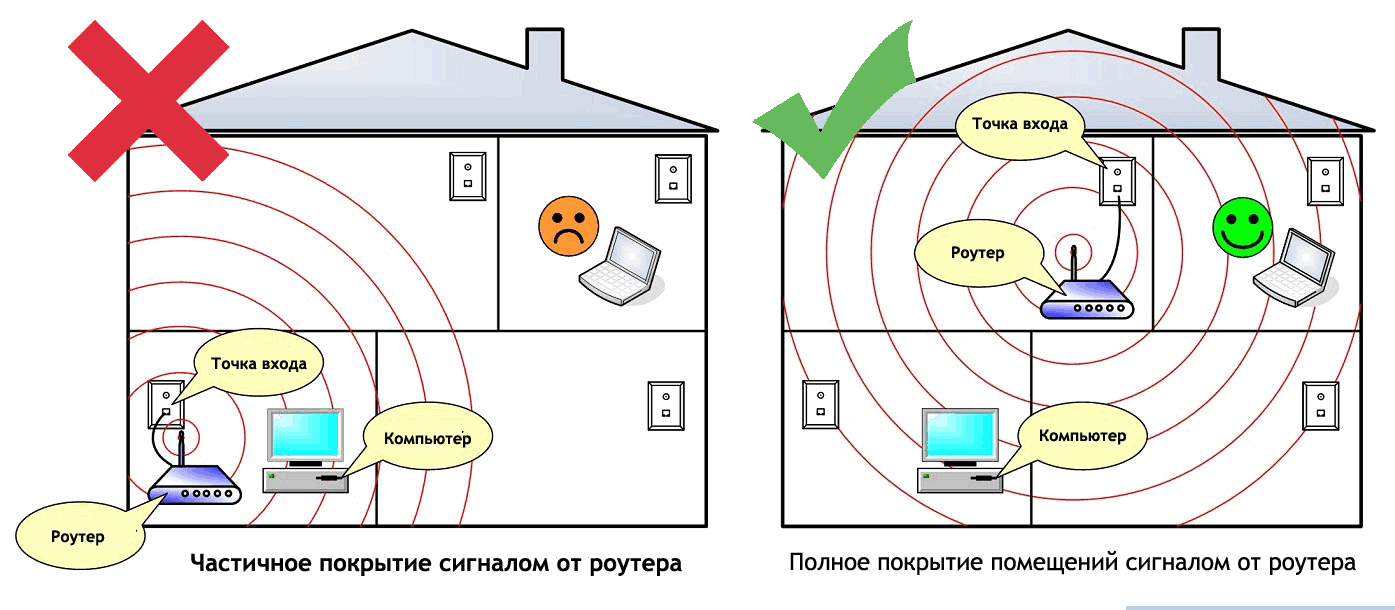 Прочтите эту статью ForRent, чтобы узнать, как максимально повысить безопасность Wi-Fi.
Прочтите эту статью ForRent, чтобы узнать, как максимально повысить безопасность Wi-Fi.
[tweetthis] Проблемы с текущим сигналом #Wifi? Следуйте этим советам, чтобы установить более надежную связь! [/ Tweetthis]
Получите новый маршрутизатор
Если все вышеперечисленные действия не помогли улучшить ваше соединение, возможно, пришло время найти новый маршрутизатор. Старое оборудование также не работает, поэтому позвоните своему интернет-провайдеру и узнайте, имеете ли вы право на бесплатное обновление.В противном случае вы всегда можете купить собственный роутер и использовать его в своей квартире. В статье ForRent, которую я упомянул в предыдущем совете, есть дополнительная информация о типе маршрутизатора, который нужно купить.
Надеюсь, эти советы помогут вам получить наилучший сигнал Wi-Fi в вашей квартире! Никогда не позволяйте пятнистому Wi-Fi снова испортить еще один хороший марафон Netflix!
опубликовано: 30 августа 2018 г.
Сообщение навигации
Где разместить маршрутизатор, чтобы получить самое лучшее соединение Wi-Fi
Мы все пережили тот мучительный момент отсутствия Wi-Fi, когда соединение неожиданно обрывается.Оказывается, есть правильный и неправильный способ настроить маршрутизатор Wi-Fi, и неправильный способ может заставить вас дольше ждать загрузки страниц или буферизации Netflix.
Джейсон Коул, аспирант физики Имперского колледжа Лондона, с помощью математики определил, где лучше всего разместить беспроводной маршрутизатор. Коул решил уравнение Гельмгольца, которое используется для сопоставления электромагнитных полей, подобных тем, которые излучает ваш маршрутизатор, для своей квартиры. Он обнаружил, что убирать роутер в неприметном углу — не лучший вариант для хорошего соединения, хотя большинство из нас это делает именно так.
В беседе с The Huffington Post Коул дал несколько советов, которые помогут вашему WiFi-маршрутизатору посылать сильный сигнал по всему дому или квартире и уменьшить количество буферизации Netflix, которую вам нужно пережить.
1. Разместите маршрутизатор в центре.
Мы знаем, что провода, которые вы подключаете к маршрутизатору, вероятно, проложены в углу комнаты, но лучше провести их в более центральном месте. В идеале он должен быть в пределах видимости, где бы вы ни сидели и чаще всего пользуетесь Интернетом.
Вот как выглядит ваша настройка WiFi прямо сейчас:
На этом рисунке сигналы WiFi фактически проходят от маршрутизатора по всей квартире примерно за одну десятимиллионную долю секунды. Вы можете увидеть, как сигнал отражается от стен, наполняя комнату восхитительным Интернетом. Мертвые зоны, куда сигнал не доходит до конца, также видны и становятся более распространенными на удалении от источника, поскольку стены и другие препятствия поглощают больше энергии сигнала.
2.Избегайте окружать его металлическими предметами.
«Металл довольно эффективно рассеивает электромагнитную энергию», — сказал Коул HuffPost в электронном письме.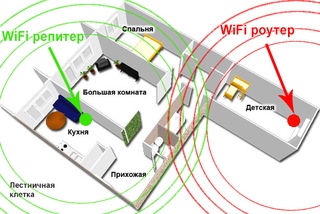 Так что кухня — не лучшее место для жизни роутера.
Так что кухня — не лучшее место для жизни роутера.
3. Бетонные или кирпичные стены тоже враг.
«Все материалы отражают часть излучения. Некоторые поглощают его довольно сильно, особенно бетон», — сказал Коул. Укрепление маршрутизатора бетоном или кирпичом с двух сторон не поможет вашему сигналу достичь самых дальних углов вашего дома.
Кроме того, как отметил Коул, пол и потолок обладают большей пропускающей способностью, чем стены.
4. Не держите маршрутизатор рядом с микроволновой печью.
Если вы заметили, что Интернет замедляется, когда вы что-то нагреваете в микроволновой печи, это не только вы. Микроволны работают примерно на той же частоте, что и беспроводные маршрутизаторы, и даже крохотное излучение, выходящее за пределы микроволн, может нарушить ваш сигнал.
Маршрутизаторы
WiFi излучают радиоволны, которые распространяются и опускаются от источника.Крепление маршрутизатора к стене или установка его на высокой полке может дать вам лучший сигнал, особенно если вы живете в двухэтажном доме и хотите хорошее соединение на обоих этажах.
6. Расположите антенну вверх для лучшего горизонтального досягаемости или в сторону для вертикального досягаемости.
В многоэтажном доме расположение антенны маршрутизатора сбоку может помочь получить лучший сигнал наверху. Направление антенны вверх помогает маршрутизатору дотянуться дальше вбок.
Если ваш маршрутизатор имеет две антенны, позаботьтесь обо всех возможностях, направив одну антенну вверх, а другую в сторону.А если у вас есть маршрутизатор без антенн и , убедитесь, что вы поставили его в нужное место. То есть не кладите вертикальный маршрутизатор на бок.
7. Дважды подумайте о том, чтобы поставить роутер где-нибудь с большим количеством людей.
Вода подавляет сигналы WiFi. Поскольку люди в основном состоят из воды, группа людей, находящихся в комнате вместе, может помешать сигналу. Возможно, вы заметили ухудшение интернет-соединения в людных местах. И да, вы, вероятно, хотите, чтобы имел хороший сигнал Wi-Fi в комнате, где люди любят собираться, но все эти тела могут замедлить его в других частях дома.
БОНУС: Используйте приложение Cole, которое позволяет визуализировать соединение Wi-Fi в вашем собственном доме.
Если вы так склонны, Коул создал приложение для телефонов Android, которое позволяет загружать план этажа, чтобы увидеть, как электромагнитные волны распространяются в вашем собственном доме. (Требуется некоторая математика. Извините.)
Вызов всех фанатов HuffPost!
Подпишитесь на членство, чтобы стать одним из основателей и помочь сформировать следующую главу HuffPost
Где разместить маршрутизатор для наилучшего возможного домашнего Wi-Fi
Всем известно, что мощность сигнала Wi-Fi начинает убывать по мере удаления от маршрутизатора, на котором вы используете свой ноутбук.Если ваш маршрутизатор находится в передней части вашего дома, а ваша спальня находится в задней части, вы, возможно, привыкли видеть это вращающееся колесо смерти, ожидая, пока ваш Netflix буферизируется. Степень серьезности зависит от многих факторов: конструкции вашего дома, вашего маршрутизатора, вашего провайдера . .. многих вещей.
.. многих вещей.
Независимо от других препятствий, имеет значение, куда вы ставите свой маршрутизатор. Важно помнить, что сигнал маршрутизатора распространяется от антенны во всех направлениях, поэтому полезно рассматривать мощность сигнала с точки зрения радиуса вещания.Если ваш маршрутизатор находится рядом со стеной, примыкающей к квартире вашего соседа, они получают этот кусок вашего сигнала, а не вы (очевидный совет: защитите паролем ваш Wi-Fi прямо сейчас).
Вот еще несколько советов по оптимальному размещению беспроводного маршрутизатора для получения более сильного сигнала.
Держите это в центре
Местоположение имеет ключевое значение. Постарайтесь найти для маршрутизатора самый центральный дом, насколько это возможно, и не считайте размещение настольного компьютера или домашнего модема ограничивающим фактором.Стоит купить кабель Ethernet Cat 5 и проложить его в самое центральное место, где только можно.
Если у вас два этажа, подумайте даже о том, чтобы закрепить маршрутизатор на стене или в углу у потолка, поскольку радиоволны обычно распространяются по направлению к земле, а не вверх. Подумайте о том, чтобы поставить роутер на втором этаже, если он у вас есть.
Подумайте о том, чтобы поставить роутер на втором этаже, если он у вас есть.
Избегайте непреодолимых препятствий
Радиоволны определенно проходят сквозь стены, но чем толще стена, тем слабее сигнал на другой стороне.А если ваш дом укреплен кирпичными или бетонными стенами, сигнал будет поглощен стеной и значительно потеряет силу при прохождении через нее. То же самое и с водой, например с вашим большим аквариумом, который может вызвать сильное сопротивление вашему сигналу.
Металл и зеркала — также ваши враги, потому что эти материалы фактически отражают радиоволны, поэтому ставить маршрутизатор за телевизором или в ванной не рекомендуется.
Избегайте кухни
Когда дело доходит до борьбы с любой потенциальной буферизацией вашего сигнала Wi-Fi, микроволновая печь вам не друг.Микроволны и маршрутизаторы Wi-Fi работают с использованием одного и того же участка электромагнитного спектра 2,4 ГГц. Когда вы используете микроволновую печь, она буквально мешает вашему сигналу Wi-Fi. Кроме того, металлические предметы будут поглощать сигнал, а с металлическим холодильником, плитой и другой кухонной техникой, вероятно, лучше просто держать маршрутизатор подальше от кухни.
Кроме того, металлические предметы будут поглощать сигнал, а с металлическим холодильником, плитой и другой кухонной техникой, вероятно, лучше просто держать маршрутизатор подальше от кухни.
Та же частота используется и для беспроводных телефонов, поэтому не держите базовую станцию беспроводного телефона рядом с маршрутизатором.
Поиграйте с антенной
Все волшебство происходит с антенной.Это часть маршрутизатора, которая передает и принимает ваше соединение Wi-Fi. Антенны обычно могут перемещаться из стороны в сторону или иногда поворачиваться на полный круг в гнезде. Если вы пытаетесь распространить сигнал по горизонтали, расположение антенны по вертикали даст вам наилучшее распространение. Если вы пытаетесь организовать вещание по Wi-Fi между этажами дома или офиса, расположите антенну горизонтально.
Также нередко антенна на маршрутизаторе Wi-Fi отсоединяется, и в этом случае вы можете отнести свой маршрутизатор в магазин электроники и найти совместимую антенну, которая будет транслировать дальше (это называется «с более высоким коэффициентом усиления. »).
»).
Wi-Fi в многоквартирном доме
Многие люди, пишущие о Wi-Fi, живут в домах, по крайней мере, я так подозреваю. Я говорю об этом потому, что редко затрагиваются конкретные вопросы, с которыми сталкиваются многоквартирные дома в многолюдных городах.
Несколько дней назад Джеймс Кендрик написал о своем опыте переезда из дома в многоквартирный дом, и, хотя он технарь, ведет собственный блог Mobile News в ZDNet, он не был готов к городской среде Wi-Fi.
У Кендрика была проблема с мобильной точкой доступа Samsung 4G LTE, которую он использовал «… без проблем более года». Одна сторона устройства Samsung подключается к Интернету через сеть 4G Verizon, в данном случае. Другая сторона устройства — это Wi-Fi роутер.
В новой квартире ни один из его компьютеров не мог подключиться к сети Wi-Fi, созданной устройством Samsung. За пределами его нового дома все было хорошо. Ясно, что это были радиопомехи.
Кендрик установил на свой Mac программное обеспечение, которое предоставляло дополнительную техническую информацию о соседних сетях, и написал это ». .. Дом, в который я переехал, кишит сетями Wi-Fi от всех жителей. Из-за этого моя точка доступа была заблокирована, и из-за этого было невозможно подключить какое-либо устройство ».
.. Дом, в который я переехал, кишит сетями Wi-Fi от всех жителей. Из-за этого моя точка доступа была заблокирована, и из-за этого было невозможно подключить какое-либо устройство ».
Что наиболее важно, программа показывала ему канал, используемый каждой сетью. Неудивительно, что для этого жильца квартиры, как пишет Кендрик, «все … общие каналы (1,6,11) были затоплены».
Каналы сети Wi-Fi — это подмножества доступных радиочастот. Меня поражает, почему ни , ни Mac, ни Windows 7 не удосуживаются отображать эту важную информацию о сетях, которые они обнаруживают (не то, чтобы я видел это в нескольких дистрибутивах Linux, которые я пробовал).Возможно, разработчики ОС тоже живут в домах.
Полоса частот 2,4 ГГц (см. Почему все беспроводные устройства — это 2,4 ГГц) разделена на 11 каналов в США (это зависит от страны). Каналы, которые Кендрик назвал «общими», 1, 6 и 11, популярны, потому что они наиболее разнесены в диапазоне 2,4 ГГц, и поэтому их частоты практически не перекрываются. Каналы Wi-Fi очень важны для жителей квартир, которым часто приходится танцевать вокруг каналов, используемых их соседями.
Каналы Wi-Fi очень важны для жителей квартир, которым часто приходится танцевать вокруг каналов, используемых их соседями.
Тем не менее, проблема Кендрика, вероятно, была связана с алгоритмом в его мобильной точке доступа Samsung.Как только он перенастроил его на использование фиксированного канала, проблема исчезла.
Некоторые маршрутизаторы имеют канал Wi-Fi по умолчанию, другие пытаются принять разумное решение в режиме реального времени. Обнаруживая помехи на на каждом канале , его точка доступа Samsung, возможно, никогда не остановилась на хорошем канале.
ВЫБОР КАНАЛА Wi-Fi
Однако наиболее полезным уроком стал выбор Кендриком канала Wi-Fi.
Что делать, если 1, 6 и 11 заболочены? Все равно использовать один из них или использовать канал, который больше никто не использует? Кендрик выбрал последнее, написав: «Как только я изменил его на канал, который не используется в здании другими сетями, мое подключение было гарантировано.Как и ожидалось, соединение LTE в здании работает молниеносно ».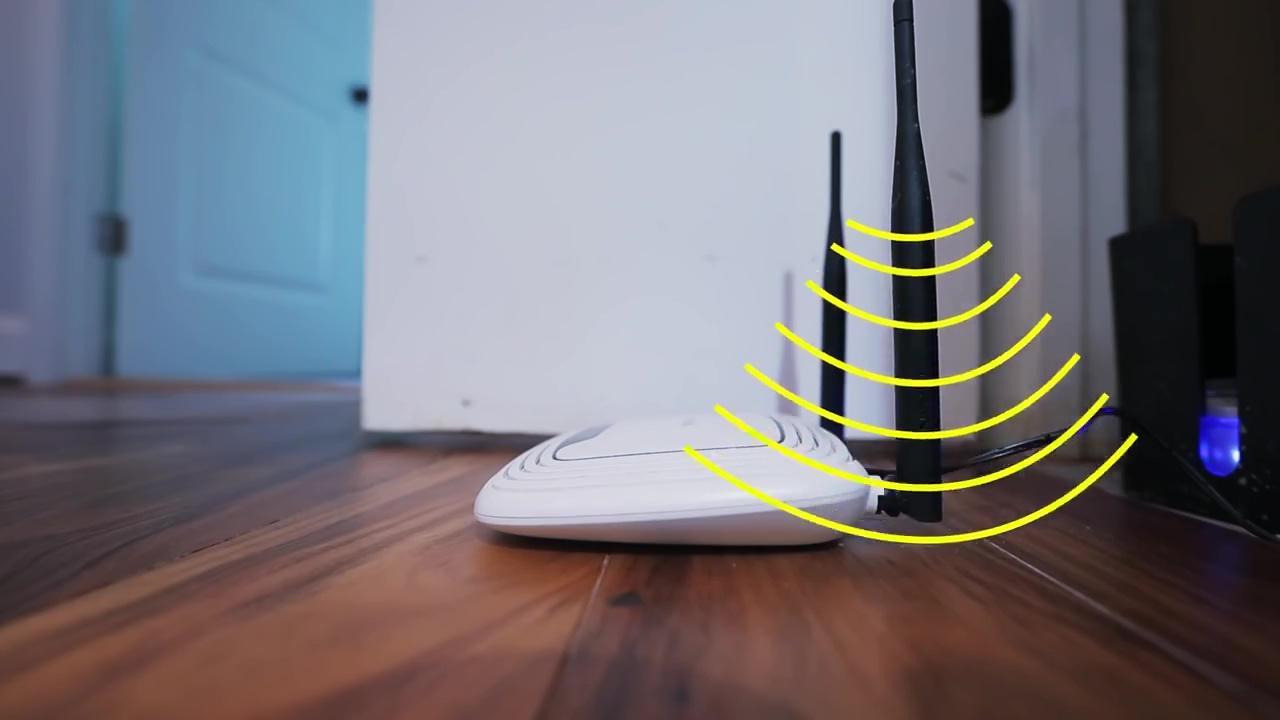
Он ошибся, выбрав , и ему повезло.
Мой любимый источник информации о Wi-Fi — SmallNetBuilder.com. Прекрасная статья Тима Хиггинса «Когда беспроводные локальные сети сталкиваются: как победить толпу беспроводных сетей» непосредственно посвящена этой проблеме. В нем Хиггинс пишет: «Если вы используете оборудование диапазона 2,4 ГГц, вы, вероятно, знаете, что ваша точка доступа имеет одиннадцать каналов, на которые она может быть настроена.Однако вы можете не знать, что следует использовать только три из этих каналов ».
Другими словами, придерживайтесь 1, 6 и 11. Исключительно. Даже если они многолюдны. Хиггинс объясняет, почему:
Если вы используете канал 1, а ваш сосед использует канал 2, вы оба вкладываете много энергии в канал друг друга. Даже самые лучшие приемники не могут справиться с таким уровнем «помех по соседнему каналу». Все, что приемник не может понять, заканчивается «шумом», который может снизить производительность.
С другой стороны, когда обе ваши WLAN используют один и тот же канал, описанный ранее механизм CSMA / CA, а также другие методы координации Wi-Fi могут работать должным образом. Хотя вы оба будете бороться за долю одного и того же спектра (и полосы пропускания), ваши запросы могут быть скоординированы для наиболее эффективного совместного использования. Другими словами, вы можете не получить желаемой скорости, но вы получите надежную работу.
В другой статье на сайте SmallNetBuilder.com Скотта Делееу «Требуется окружение, чтобы исправить плохое беспроводное соединение», говорится о том же.
… когда две сети подключены к каналу 6, трафик от каждой будет остановлен и будет ждать другого. Но когда две сети находятся на перекрывающихся каналах (например, 3 и 6), трафик не может координироваться. Каждая сеть будет воспринимать сигнал от другой как помехи, что снижает производительность.
Но если выбор неиспользуемого канала в переполненной среде Wi-Fi только усугубляет ситуацию для всех, как же это решило проблему Джеймса Кендрика?
Как отмечалось ранее, его настоящая проблема могла быть связана с алгоритмом в его маршрутизаторе для динамического выбора канала. Но, как объяснил мне Тим Хиггинс в электронном письме,
Но, как объяснил мне Тим Хиггинс в электронном письме,
Выбор вне канала не обязательно означает, что это не сработает. В зависимости от моделей использования, чувствительности приема и т. Д. Это может решить проблему «не удается подключиться». Но это может создать проблему для других сетей, увеличив уровень шума. Не очень дружелюбный к соседям подход.
Обновление , 1 июля 2012 г .: Обсуждение выбора каналов Wi-Fi на форумах SmallNetBuilder указывает на то, что вы не можете определить, насколько занят конкретный канал.То есть люди, с которыми вы делитесь каналом 6, просматривают одну веб-страницу каждые 4 минуты или транслируют фильм Netflix? Пользователь форума предложил повторные эхо-запросы к вашему маршрутизатору, чтобы оценить использование ресурсов другими пользователями на выбранном вами канале Wi-Fi.
МОЙ СОСЕД
На компьютере с Windows я рекомендую бесплатный, портативный, быстрый и простой Nirsoft WirelessNetView от Nir Sofer для изучения всех технических деталей об обнаруживаемых сетях Wi-Fi. Дисплей гибкий, столбцы можно изменять, изменять их последовательность и сортировать.
Дисплей гибкий, столбцы можно изменять, изменять их последовательность и сортировать.
Ниже представлен обрезанный снимок экрана WirelessNetView, сделанный на портативном компьютере, который использовался для написания этого блога. Дисплей отсортирован по каналам, обычно сортирую по силе сигнала. Показаны 34 сети в диапазоне 2,4 ГГц, а также несколько сетей в диапазоне 5 ГГц.
Моя сеть — синяя, с уровнем сигнала 99% на канале 1. На канале 1 есть еще 6 сетей, в том числе одна с уровнем сигнала 93%. Тем не менее, я могу засвидетельствовать, что все это работает отлично.
Следующий по мощности сигнал — на 9 канале (82%).Несомненно, это вызывает помехи на каналах 6 и 11. Итак, я счастливо живу на канале 1.
ШИРИНА КАНАЛА
Пара статей на SmallNetBuilder.com поднимает еще одну проблему Wi-Fi для жителей квартир: ширина канала. Это происходит потому, что один из подходов к ускорению Wi-Fi — это использование большей пропускной способности, то есть использование двух каналов Wi-Fi. Хиггинс пишет:
Хиггинс пишет:
Super-G от Atheros был первым методом «связывания каналов» с ограничением полосы пропускания, а 802.11n имеет режим 40 МГц, встроенный в стандарт.Ни то, ни другое не должно использоваться в переполненных средах Wi-Fi в диапазоне 2,4 ГГц, потому что доступной полосы пропускания просто недостаточно … вы просто повышаете уровень радиочастотного шума, вызывая проблемы для всех. Оставьте настройки маршрутизатора N по умолчанию и используйте только режим полосы пропускания 20 МГц в диапазоне 2,4 ГГц.
Скотт Делив делает то же самое в своей статье о конкуренции Wi-Fi.
Маршрутизаторы 802.11n имеют то, что называется 40 МГц (широкий режим) … В основном, широкий режим занимает второй канал, чтобы теоретически удвоить пропускную способность.В глуши это было бы здорово. Но в многолюдном районе это может действительно замедлить вас и лишить ваших соседей доступных каналов. Убедитесь, что у вас отключен широкоэкранный режим или режим 20 МГц.
УПАКОВКА
Наконец, SmallNetBuilder’s Wireless FAQ: Essentials включает в себя этот интересный лакомый кусочек, касающийся диапазона сетей Wi-Fi G по сравнению с диапазоном N сетей:
В целом, продукты 802.11n не увеличивают диапазон беспроводной локальной сети , что бы ни говорили компании, пытающиеся продать вам свои товары.Однако они могут обеспечивать более высокие скорости … при относительно высоком уровне сигнала … если вы получаете слабый сигнал в определенной точке с вашим текущим маршрутизатором G и картой, вы все равно получите слабый сигнал. с роутером N и картой. Но вы могли бы получить немного больше скорости …
Оптимальным решением для жителей квартир является переход от переполненного диапазона 2,4 ГГц к менее используемому диапазону 5 ГГц. Но для этого необходимо, чтобы и маршрутизатор и вычислительное устройство поддерживали частоту 5 ГГц.
Некоторые маршрутизаторы, поддерживающие как 2,4 ГГц, так и 5 ГГц, имеют один радиомодуль, поэтому они осуществляют передачу только в одном из этих диапазонов в любой момент времени. Будьте готовы заплатить большие деньги за маршрутизатор с двумя радиомодулями, который одновременно поддерживает оба частотных диапазона. SmallNetBuilder имеет множество обзоров маршрутизаторов.
Будьте готовы заплатить большие деньги за маршрутизатор с двумя радиомодулями, который одновременно поддерживает оба частотных диапазона. SmallNetBuilder имеет множество обзоров маршрутизаторов.
— — — — — —
Обновление от 30 июня 2012 г.
Попытка выбрать лучший доступный канал из 1, 6 и 11 может быть сложной задачей в многоквартирном доме. Например, западный сосед может использовать канал 1, в то время как восточный сосед использует канал 11, а люди выше используют канал 6.В худшем случае могут потребоваться два маршрутизатора / точки доступа. Используя тот же пример, маршрутизатор на канале 11 будет идеальным для западной стороны квартиры, а маршрутизатор на канале 1 — на восточной стороне.
Тогда мы также можем изменить одно из правил игры.
Потребительские маршрутизаторы передают свой сигнал во всех направлениях, но это не единственный вариант, а .
Один из подходов, если ваш маршрутизатор имеет внешние съемные антенны, — заменить их направленной антенной, чтобы сигнал мог быть направлен в нужном вам направлении.
Конечно, это не работает, если вам нужен сигнал в двух разных направлениях одновременно. Вам также может не понравиться этот подход, если вы продолжаете перемещать антенну по мере того, как ваши потребности меняются.
Разве не было бы замечательно, если бы маршрутизатор был достаточно умен, чтобы делать это самостоятельно? То есть, если маршрутизатор понял, где находятся вычислительные устройства, и отправил сильные сигналы только в том направлении (ах), которое необходимо в данный момент?
Это и есть претензия на известность Rukus Wireless.
Я кратко воспользовался одним из их маршрутизаторов и обнаружил, что он намного превосходит маршрутизатор потребительского уровня с точки зрения обеспечения сильного сигнала на расстоянии. Мой родственник затем использовал этот маршрутизатор Rukus Wi-Fi G в течение многих лет, чтобы заполнить дом Wi-Fi, включая многих мест в доме, которые раньше были мертвыми зонами.
Я обнаружил, что проблема Rukus в том, что они не работают с потребителями; в общем, их клиентами кажутся интернет-провайдеры и крупные предприятия. В результате их маркетинговые материалы носят излишне технический характер, что мне показалось почти непонятным.И их оборудование не продается частным лицам. С другой стороны, их недорогие маршрутизаторы стоят примерно столько же, как и потребительские модели высокого класса.
В результате их маркетинговые материалы носят излишне технический характер, что мне показалось почти непонятным.И их оборудование не продается частным лицам. С другой стороны, их недорогие маршрутизаторы стоят примерно столько же, как и потребительские модели высокого класса.
Как отмечалось выше, Wi-Fi N не увеличивает дальность действия или мощность сигнала по сравнению с G. Rukus увеличивает и то, и другое. А в многоквартирном доме динамический и направленный характер сигнала от устройства Rukus должен быть хорошим как для пользователя Rukus, так и для его соседей. Они называют этот секретный соус Beamflex.
Авторские права © 2012 IDG Communications, Inc.
5 лучших маршрутизаторов для квартир. Обзоры и руководство по покупке [обновление 2021 г.]
TechiePassion поддерживается для чтения. Как партнер Amazon я зарабатываю на соответствующих покупках.
Наличие маршрутизатора необходимо, если вы хотите, чтобы в вашем доме было быстрое и стабильное соединение Wi-Fi. По мере увеличения количества умных устройств, используемых в домах, становится жизненно важным приобретение маршрутизатора. При поиске маршрутизатора для своей квартиры вы обнаружите, что есть сотни маршрутизаторов на выбор.
По мере увеличения количества умных устройств, используемых в домах, становится жизненно важным приобретение маршрутизатора. При поиске маршрутизатора для своей квартиры вы обнаружите, что есть сотни маршрутизаторов на выбор.
Решение, какой из них купить, может оказаться сложной задачей, если вы не проведете надлежащего исследования. Хотя на рынке представлено много маршрутизаторов, не все из них хороши. Кроме того, тип роутера зависит от определенных факторов. Эти факторы оставят вам лишь несколько маршрутизаторов на выбор.
Чтобы упростить вам задачу по поиску хорошего роутера, мы составили список из 5 лучших роутеров для квартир. Вы найдете подробный обзор каждого из этих продуктов.Кроме того, в руководстве по покупке есть краткое описание факторов, упомянутых выше, которые помогут вам найти идеальный маршрутизатор для себя.
Preview
Выбор редакции Лучшая производительность универсального подключения
Title
TP-Link AC1750 Smart WiFi Router (Archer A7) — двухдиапазонный гигабитный беспроводной интернет-маршрутизатор для дома, работает с Alexa, VPN-сервером, родительским контролем, QoS
TP- Link N450 WiFi Router — беспроводной интернет-маршрутизатор для дома (TL-WR940N)
Двухдиапазонный WiFi-маршрутизатор Tenda AC1200, высокоскоростной беспроводной интернет-маршрутизатор с интеллектуальным приложением, MU-MIMO для дома (AC6), черный
Выбор редакции
Предварительный просмотр
Title
TP-Link AC1750 Smart WiFi Router (Archer A7) — двухдиапазонный гигабитный беспроводной интернет-маршрутизатор для дома, работает с Alexa, VPN-сервер, родительский контроль, QoS
Универсальное подключение
Preview
Title
TP-Link N450 WiFi Маршрутизатор — беспроводной интернет-маршрутизатор для дома (TL-WR940N)
Лучшая производительность
Предварительный просмотр
Title
Двухдиапазонный WiFi-маршрутизатор Tenda AC1200, высокоскоростной беспроводной интернет-маршрутизатор с Smart App, MU-MIMO для дома (AC6), черный
Последнее обновление 24. 04.2021 / Партнерские ссылки / Изображения из API рекламы продуктов Amazon
04.2021 / Партнерские ссылки / Изображения из API рекламы продуктов Amazon
5 Лучший маршрутизатор для обзора квартир
1.TP-Link AC1750 Smart WiFi Router (Archer A7) — лучший выбор
TP-Link — это хорошо известный бренд маршрутизаторов. У него широкий выбор хороших роутеров, и Archer A7 — один из них. Этот роутер предназначен для дома и квартиры. Следовательно, он удовлетворит потребности в Wi-Fi в вашем доме.
Функции, включенные в этот маршрутизатор, делают его эффективным с точки зрения дальности, скорости и безопасности. Этот двухдиапазонный маршрутизатор прост в установке и настройке. Благодаря родительскому контролю вы отвечаете за управление сетью детей в своем доме.
В чем уникальность?
Если говорить о радиусе действия, этот маршрутизатор может связывать устройства в пределах 2500 кв. Футов. Вы можете подключить до 50 устройств. Скорость обеспечивается 1300 Мбит / с на 5 ГГц, а на 2,4 ГГц — 450 Мбит / с, что обеспечивает общую скорость 1750 Мбит / с. В этот продукт входят 4 порта Gigabit Ethernet и один порт USB 2.0. С помощью приложения Tether вы можете легко управлять сетью. Подключите его к Alexa для использования с помощью голосовой команды.
В этот продукт входят 4 порта Gigabit Ethernet и один порт USB 2.0. С помощью приложения Tether вы можете легко управлять сетью. Подключите его к Alexa для использования с помощью голосовой команды.
Опыт покупателя
Большинство покупателей считают этот маршрутизатор просто выдающимся.В нем есть все обещанные функции. После использования этого маршрутизатора пользователи могли получить доступ к высокоскоростному Интернету на всех своих домашних устройствах. Кроме того, они очень прочные и отлично работают. Следовательно, это отличный продукт.
Лучше всего подходит для
Этот маршрутизатор может работать в операционных системах Windows 7, 8, 8.1, 10, 98SE, NT, 2000, XP, Vista, UNIX, Linux и Mac OS.
Последнее обновление 24.04.2021 / Партнерские ссылки / Изображения из Amazon Product Advertising API
2.WiFi-маршрутизатор TP-Link N450 — беспроводной интернет-маршрутизатор для дома (TL-WR940N) — самый надежный
Вторым в нашем списке также является TP-Link. Этот маршрутизатор является однодиапазонным, но достаточно мощным, чтобы соответствовать требованиям сети во всем доме. Родительский контроль гарантирует безопасность детей в Интернете.
Этот маршрутизатор является однодиапазонным, но достаточно мощным, чтобы соответствовать требованиям сети во всем доме. Родительский контроль гарантирует безопасность детей в Интернете.
Он не только обладает улучшенными функциями безопасности, но и имеет обратную совместимость, так что вы также можете подключать все устройства старого поколения. Три антенны помогают создать сеть с широким покрытием.
В чем уникальность?
Скорость передачи данных 450 Мбит / с. Есть четыре порта Ethernet для подключения устройств через кабель Ethernet. Родительский контроль позволяет пользователю управлять различными аспектами сети, такими как установка ограничения по времени для доступа в Интернет на устройстве, истории просмотра и т. Д. Кроме того, он включает технологию 3 × 3 MU-MIMO, чтобы несколько пользователей могли наслаждаться высокой скоростью передачи данных.
Опыт покупателя
По мнению клиентов, этот маршрутизатор успешно обеспечивает быструю скорость доступа в Интернет на домашних устройствах. Кроме того, он построен из материалов хорошего качества, поэтому может прослужить долго. В общем, это продукт, на который стоит обратить внимание.
Кроме того, он построен из материалов хорошего качества, поэтому может прослужить долго. В общем, это продукт, на который стоит обратить внимание.
Лучше всего подходит для
Операционные системы, такие как Windows NT, XP, 98SE, 2000, Vista, 10, 8.1, 8, 7, Netware, UNIX, Linux и Mac OS, могут подключаться к этому маршрутизатору.
Плюсы
Простота установки и настройки.
Присутствует технология MU-MIMO 3 × 3.
Создает защищенную сеть.
Фильтр точки входа для сетевой безопасности
Подключает до 16 устройств к маршрутизатору
Минусы
Не имеет технологии формирования луча.
WiFi-маршрутизатор TP-Link N450 — беспроводной интернет-маршрутизатор для дома (TL-WR940N)
- Wireless N со скоростью до 450 Мбит / с, идеально подходит для задач с высокой пропускной способностью, таких как потоковое видео высокой четкости, VoIP и онлайн-игры. Не совместим с Интернетом по телефонной линии.

- Технология 802. 11n, в 15 раз быстрее с 5-кратным диапазоном по сравнению с 802.11g, Три антенны для увеличения покрытия и стабильности, Системные требования — Microsoft Windows 98SE, NT, 2000, XP, Vista или Windows 7, …
Последнее обновление 24.04.2021 / Партнерские ссылки / Изображения из Amazon Product Advertising API
3.Двухдиапазонный WiFi-роутер Tenda AC1200 — лучшая цена
AC1200 от Tenda обладает одними из лучших характеристик. Это один из лучших Wi-Fi роутеров для многоквартирных домов. Четыре антенны в маршрутизаторе обеспечивают распространение сигнала на большой площади. Функция родительского контроля и черного списка позволяет пользователю контролировать, кто и как использует сеть.
Благодаря двухдиапазонному использованию этот маршрутизатор становится универсальным и может использоваться для многих целей. Светодиодная подсветка для индикации состояния, формирование луча, четыре антенны и многое другое — это другие функции, включенные в этот продукт.
В чем уникальность?
С помощью технологии MU-MIMO можно подключать различные устройства, не влияя на качество сети. Диапазон составляет 2000 кв. Футов. Более того, общая скорость, обеспечиваемая маршрутизатором, составляет 1200 кв. Футов. На 2,4 ГГц скорость составляет 300 Мбит / с, а на 5 ГГц — 867 Мбит / с. Четыре порта Ethernet используются для подключения устройств через проводные соединения. Шифрование WPA / WPA2 для надлежащей безопасности.
Опыт покупателя
Практически каждый покупатель может что-то сказать об этом продукте.Он не только экономичен, но и работает так же хорошо, как и дорогостоящий маршрутизатор. Состояние пользователей благодаря наличию таких расширенных функций, как MU-MIMO и формирование луча, этот продукт действительно завоевал сердца пользователей.
Лучше всего подходит для
Он совместим с большинством интернет-провайдеров и операционных систем. Имея в виду скорость, вы можете использовать его для игр, потоковой передачи высококачественного видео или веб-серфинга.
Плюсы
Невероятно проста в настройке и использовании.
Лучший контроль над сетью.
Фильтр точки входа для сетевой безопасности
Подключает до 16 устройств к маршрутизатору
Последнее обновление 2021-04-24 / Партнерские ссылки / Изображения из API рекламы продуктов Amazon
4. Беспроводной маршрутизатор 1200 Мбит / с Wi-Fi маршрутизатор — Best Speed
Этот легкий маршрутизатор отлично подходит для создания стабильной и надежной сети для всех ваших домашних устройств. Благодаря четырем антеннам диапазон увеличен.Кроме того, это позволит избежать блокировки или замедления сигнала из-за стен или других твердых препятствий.
Это двухдиапазонный маршрутизатор с полосой пропускания 2,4 и 5 ГГц. С руководством пользователя вы найдете его чрезвычайно простым в использовании и управлении. Системы безопасности предназначены для защиты сети от нарушителей спокойствия.
В чем уникальность?
Это маршрутизатор, а также расширитель диапазона. Он может передавать данные со скоростью 300 и 867 Мбит / с на 2,4 и 5 ГГц соответственно.Есть шифрование WPA, WPA2 и WEP. Если вы хотите поиграть в онлайн-игры или заняться интернет-серфингом, этот маршрутизатор поможет вам. Есть четыре порта LAN и один порт USB, которые помогут вам найти.
Он может передавать данные со скоростью 300 и 867 Мбит / с на 2,4 и 5 ГГц соответственно.Есть шифрование WPA, WPA2 и WEP. Если вы хотите поиграть в онлайн-игры или заняться интернет-серфингом, этот маршрутизатор поможет вам. Есть четыре порта LAN и один порт USB, которые помогут вам найти.
Опыт покупателя
Проанализировав различные отзывы, предоставленные покупателями, можно было увидеть, что этот маршрутизатор предоставил пользователю более качественное соединение Wi-Fi в каждой части дома. Также не было нестабильности в wifi. Поэтому большинство покупателей рекомендуют другим покупать этот продукт.
Лучше всего подходит для
К нему можно подключить любое устройство с такими операционными системами, как Windows XP, Vista, 10, 8, 7 и Mac. Он также может поддерживать Android.
Плюсы
Сильная сеть с большим радиусом действия.
Подключает до 16 устройств к маршрутизатору
Последнее обновление 25.04.2021 / Партнерские ссылки / Изображения из Amazon Product Advertising API
5. WAVLINK AC1200 Touch Link Двухдиапазонный гигабитный интеллектуальный беспроводной интернет-маршрутизатор Всенаправленные антенны для Интернета Игры и HD-видео — Лучшая безопасность
Этот маршрутизатор очень похож на другие маршрутизаторы по скорости и дальности действия.Однако он имеет множество дополнительных функций, которые выделяют его среди остальных маршрутизаторов. Четыре антенны 5 дБи — это секрет стабильного сигнала, который они обеспечивают.
Процесс установки этого роутера — один из самых простых. Будь то безопасность или другие функции, такие как формирование луча, в этом продукте есть все. Он может работать на устройствах различного поколения, как последних, так и старых.
В чем уникальность?
Скорость, обеспечиваемая данным продуктом, составляет 867 при 5 ГГц и 300 Мбит / с при 2.4 ГГц. Следовательно, общая скорость составляет почти 1200 Мбит / с. С помощью функции сенсорной связи вы можете легко связать устройства вашего гостя без необходимости делиться своим сетевым ключом. Beamforming позволяет быстро создавать сети на всех устройствах без помех. Более того, этот продукт использует шифрование WPA / WPA2 в качестве протокола безопасности.
Опыт покупателя
Покупатели, которые использовали этот продукт достаточно долго, заявляют, что этот продукт именно то, что он обещает. Это дало впечатляющую производительность.Кроме того, он имеет уникальный и компактный дизайн. Поэтому этот продукт рекомендуется многим.
Лучше всего подходит для
Этот маршрутизатор достаточно мощный, чтобы его можно было использовать для игр на ноутбуках и компьютерах.
Плюсы
Легкая и компактная конструкция.
Touch link для простого подключения устройств.
Технология формирования луча для устойчивости.
Подключает до 16 устройств к маршрутизатору
Последнее обновление 2021-04-24 / Партнерские ссылки / Изображения из API рекламы продуктов Amazon
Где разместить маршрутизатор в вашей квартире для лучшего покрытия WiFi?
Возможно, вы не знаете, что расположение маршрутизатора в значительной степени влияет на его производительность.Следовательно, необходимо разместить маршрутизатор таким образом, чтобы он мог работать эффективно. Это предоставит вам максимум возможностей вашего роутера. Ниже приведены некоторые вещи, о которых следует помнить, чтобы найти лучшее место для роутера.
- Прежде всего следует помнить, что маршрутизатор следует размещать в центре дома, а не в комнате в углу. Это расширит сеть во всех направлениях до максимальной пропускной способности. Это эффективный способ избежать мертвых зон в вашей квартире.
- Его нельзя прятать на полке или под столом. Мы часто делаем это, потому что большинство маршрутизаторов выглядят некрасиво, и пользователи хотят, чтобы они скрылись от них. Но следует держать его за значительными препятствиями, так как такие материалы, как дерево, металл, кирпич, блокируют сигнал. Поэтому держите его на открытом пространстве.
- Кроме того, рядом с маршрутизатором не должно быть микроволн, так как они будут мешать работе сети. Если у вашего маршрутизатора есть регулируемые внешние антенны, вы можете настроить их в соответствии с тем устройством, на котором вам нужна наибольшая пропускная способность.Если вы держите маршрутизатор в таком месте, помня о вышеперечисленных моментах, вы можете максимально повысить его производительность.
Последнее обновление от 2021-04-24 / Партнерские ссылки / Изображения из Amazon Product Advertising API
Теперь, когда вы прочитали обзоры 5 лучших беспроводных маршрутизаторов для квартир, вы получите представление о том, каковы различные функции роутера. Но как решить, какие функции наиболее важны? Вот тут-то и появляется руководство по покупке.Руководство по покупке относится к функциям, которые всегда следует проверять в маршрутизаторе. Ниже приведены некоторые из таких факторов.
1. Скорость
Различные маршрутизаторы предлагают разные скорости. Скорость, которая вам нужна в вашем маршрутизаторе, зависит от вашей цели. Например, если вы хотите беспроблемного игрового процесса, потоковой передачи HD-видео или обычной повседневной работы, такой как проверка электронной почты или просмотр веб-сайтов.
Очевидно, что для игр нужна более высокая скорость. Следовательно, важно убедиться, что скорость маршрутизатора соответствует вашим требованиям.
2. Покрытие
Покрытие или радиус действия маршрутизатора является одним из важнейших факторов. Убедитесь, что радиус действия маршрутизатора соответствует размеру вашей квартиры. Если этого недостаточно, это приведет к появлению мертвых зон, то есть мест, куда маршрутизатор не может добраться.
Кроме того, покупка маршрутизатора со слишком широким диапазоном только увеличивает стоимость и бесполезна.
3. Технология MU-MIMO
Это технология, которая обязательна в маршрутизаторе.Благодаря MU-MIMO все пользователи, подключенные к Wi-Fi, могут пользоваться высокоскоростной сетью. Раньше с SU-MIMO это было невозможно. SU-MIMO не может предоставить стабильную сеть более чем одному пользователю.
Теперь, когда у нас дома есть много устройств для подключения, таких как мобильные телефоны, ноутбуки, компьютеры и т. Д. С другой стороны, с появлением MU-MIMO эта проблема была решена. Таким образом, он должен быть в вашем роутере.
4. Количество устройств, которые могут быть подключены
Это не похоже на то, что вы можете подключить любое количество устройств к маршрутизатору по своему желанию.К каждому маршрутизатору можно подключить только ограниченное количество устройств. К дорогим роутерам можно подключить даже более пятидесяти устройств.
Однако вам следует выбирать только тот, емкость которого лишь на несколько больше, чем вам требуется, чтобы в будущем, если у вас будет новое интеллектуальное устройство для подключения, вам не придется покупать новый маршрутизатор. Кроме того, такие функции, как порты Ethernet и USB, помогут вам подключать устройства с помощью кабелей.
5. Протоколы безопасности
Один подключает все свои интеллектуальные устройства к маршрутизатору.В сети происходит непрерывная передача данных. Если сеть небезопасна, возникает угроза конфиденциальности пользователя. Ваша сеть будет подвержена вирусам и краже данных.
Следовательно, важны надежные протоколы безопасности. К таким протоколам относятся брандмауэр, WPA, шифрование WPA2, антивирусный сканер и многое другое. Эти функции работают вместе, чтобы сделать систему более безопасной.
6. Цена
Нам часто кажется, что дорогой роутер всегда будет лучшим.Однако это не так. Многие маршрутизаторы просто завышены и не предлагают многих функций. Это касается не всех дорогих роутеров, но верно для некоторых.
Следовательно, лучший способ найти маршрутизатор, достойный своей цены, — это провести тщательное исследование. Сравните разные бренды, которые предлагают функции, которые вам нужны в вашем маршрутизаторе. Воспользуйтесь отзывами, чтобы узнать, действительно ли роутер достоин своей цены. Это поможет вам найти роутер по самой выгодной цене.
Последнее обновление 2021-04-24 / Партнерские ссылки / Изображения из Amazon Product Advertising API
Часто задаваемые вопросы (FAQs )
Q1.Зачем покупать новый маршрутизатор вместо маршрутизатора, предоставленного вашим интернет-провайдером?
A1. Наш интернет-провайдер также предоставляет нам маршрутизатор. Это может показаться удобным, но на самом деле это менее выгодно в долгосрочной перспективе. Следовательно, лучше купить новый роутер. На то есть несколько причин.
Во-первых, если вы приобретаете маршрутизатор провайдера, вы должны платить ежемесячную абонентскую плату. С другой стороны, покупка отдельного роутера — единовременное вложение. Вам действительно нужно заплатить за это немного дополнительных денег.Таким образом, это более доступный метод.
Во-вторых, маршрутизаторы ISP не являются мощными и эффективными по сравнению с другими маршрутизаторами. Новые маршрутизаторы предлагают гораздо больший диапазон и скорость. Более того, есть много других функций, которые недоступны в маршрутизаторах ISP.
Кроме того, новые маршрутизаторы используют новейшие и лучшие технологии, тогда как маршрутизаторы ISP могут быть устаревшими. Новые маршрутизаторы обеспечивают больший контроль и безопасность в сети. Есть родительский контроль и мобильные приложения, с помощью которых вы можете настраивать сеть на своих условиях.
2 кв. Каковы преимущества технологии формирования луча?
A2. С технологией формирования луча сигнал концентрируется в определенном направлении к устройству, а не распространяется вокруг него. Это позволяет сигналу сохранять свое качество даже при наличии препятствий, таких как стены, двери и т. Д., Что обеспечивает максимальную возможную скорость для устройств и минимизирует помехи. Проще говоря, это делает сигнал надежным и стабильным.
3 кв.Какая польза от портов Ethernet на маршрутизаторе?
A3. Порты Ethernet используются для подключения устройств через проводные соединения. Есть много причин, по которым в маршрутизатор включен порт Ethernet. Порты Ethernet обеспечивают более безопасное и надежное соединение, поскольку передача данных осуществляется по проводам.
Если вы увлекаетесь онлайн-играми, вам следует предпочесть ноутбуки или компьютеры, подключенные к маршрутизатору через кабель Ethernet, поскольку это обеспечивает лучший игровой процесс без задержек.Более того, Ethernet работает быстрее, чем беспроводное соединение, и может быстро передавать большие объемы данных.
Последнее обновление от 2021-04-24 / Партнерские ссылки / Изображения из Amazon Product Advertising API
У большинства людей в квартире есть маршрутизаторы для улучшения Wi-Fi-соединения. Мы надеемся, что после прочтения всей статьи вы получили представление о некоторых хороших маршрутизаторах и их характеристиках. Если вы планируете приобрести лучший маршрутизатор для квартиры, вы должны учитывать ключевые факторы в руководстве по покупке, чтобы вы могли найти лучший для себя.Кроме того, если вы ищете варианты бюджета и производительности, вы можете взглянуть на Best Router до 150 $.
Где разместить роутер в квартире для надежного соединения
Вы только что купили беспроводной маршрутизатор для своей квартиры, и вам не терпится его установить. Но теперь перед вами стоит задача найти идеальное место для устройства. Лучшее место для размещения вашего маршрутизатора должно быть таким, чтобы вы могли наслаждаться отличным беспроводным сигналом с минимальным риском задержек, замедлений или отключений.Вот несколько советов, которые помогут вам найти это идеальное место:
Центр вашей квартиры
Маршрутизатор не передает беспроводной сигнал в одном направлении. Вместо этого думайте о сигналах Wi-Fi как о ряби в пруду. Бросьте камень в центр пруда, и это должно быть источником сигналов.
Теперь, если вы бросите камень в край пруда, вы заметите, что рябь уменьшается с расстоянием. Подобная идея может быть верной, когда речь идет о беспроводных сигналах.Итак, вы должны разместить свой маршрутизатор в центре вашей квартиры, чтобы свести к минимуму ухудшение сигналов Wi-Fi.
Еще одно замечание, которое следует учитывать, заключается в том, что беспроводные сигналы, как правило, более надежны для устройств, расположенных ближе к маршрутизатору. Итак, разместите маршрутизатор в месте, где вы чаще всего используете Wi-Fi. Вот несколько примеров: гостиная или обеденная зона вашего жилища.
Однако вы можете смягчить проблему расстояния, купив рекомендуемый маршрутизатор для квартиры.Выберите маршрутизатор, который может передавать сильные радиосигналы на относительно большое расстояние, чтобы вы могли наслаждаться стабильным подключением к Wi-Fi в разных частях квартиры.
Открытые площадки
Барьеры, такие как стены и толстые поверхности, могут снизить эффективность беспроводных сигналов, посылаемых вашим маршрутизатором. Итак, подумайте о выборе места для беспроводного маршрутизатора, в котором не будет нескольких препятствий, блокирующих сигнал.
Препятствия могут быть разных форм, некоторые из которых не видны невооруженным глазом.Можно легко избежать препятствий, таких как бетонные стены и толстые двери, но сигналы, поступающие от других устройств, также могут снизить эффективность работы вашего беспроводного маршрутизатора.
Приборы, такие как микроволновые печи, посылают аналогичные сигналы, которые могут нарушать сигналы Wi-Fi. Опять же, подумайте о радиосигналах как о ряби в пруду. Теперь бросьте один камень в одну часть пруда, а другой — в другую. Вы заметите, что некоторые волны сливаются и рассеиваются, теряя при этом свою силу и эффективность.
Следовательно, один из способов повысить производительность Wi-Fi — держать маршрутизатор подальше от устройств, отправляющих аналогичные радиосигналы.
Высокая позиция
Рябь на пруду — отличный способ визуализировать сигналы Wi-Fi. Однако этот пример может быть обманчиво двумерным. Это потому, что беспроводные сигналы, отправляемые и получаемые маршрутизаторами, многомерны. Другими словами, сигналы Wi-Fi излучаются как по горизонтали, так и по вертикали.
Итак, рассмотрите возможность размещения устройства выше среднего, чтобы Wi-Fi охватил несколько областей квартиры.Эта идея особенно применима к жилищам, в которых на полу размещаются разные предметы. С другой стороны, установка роутера на высоком уровне должна иметь меньше препятствий для предотвращения пропадания беспроводного сигнала.
Кроме того, если вы живете в многоэтажной квартире, подумайте о размещении маршрутизатора таким образом, чтобы разные этажи были охвачены беспроводным сигналом. Например, установите устройство по центру первого и второго этажей, если вы живете в двухэтажной квартире.
3D-рендеринг беспроводного маршрутизатора на деревянном столе
Избегайте окон и других светоотражающих поверхностей
Беспроводные сигналы лучше всего передаются на открытом воздухе.Итак, идеальной ситуацией было бы разместить маршрутизатор Wi-Fi в прямой видимости для ваших устройств, совместимых с Wi-Fi. Однако это не всегда возможно, особенно если вы живете в многокомнатной квартире.
Но вы можете усилить беспроводной сигнал, отодвинув маршрутизатор подальше от окон и других отражающих поверхностей. Эти поверхности могут нарушить передачу сигналов Wi-Fi до того, как они отразятся.


 С другой стороны, когда обе ваши WLAN используют один и тот же канал, описанный ранее механизм CSMA / CA, а также другие методы координации Wi-Fi могут работать должным образом. Хотя вы оба будете бороться за долю одного и того же спектра (и полосы пропускания), ваши запросы могут быть скоординированы для наиболее эффективного совместного использования. Другими словами, вы можете не получить желаемой скорости, но вы получите надежную работу.
С другой стороны, когда обе ваши WLAN используют один и тот же канал, описанный ранее механизм CSMA / CA, а также другие методы координации Wi-Fi могут работать должным образом. Хотя вы оба будете бороться за долю одного и того же спектра (и полосы пропускания), ваши запросы могут быть скоординированы для наиболее эффективного совместного использования. Другими словами, вы можете не получить желаемой скорости, но вы получите надежную работу.
